Exchange zelfondertekende certificaten in een PCE 12.6-oplossing
Downloadopties
Inclusief taalgebruik
De documentatie van dit product is waar mogelijk geschreven met inclusief taalgebruik. Inclusief taalgebruik wordt in deze documentatie gedefinieerd als taal die geen discriminatie op basis van leeftijd, handicap, gender, etniciteit, seksuele oriëntatie, sociaaleconomische status of combinaties hiervan weerspiegelt. In deze documentatie kunnen uitzonderingen voorkomen vanwege bewoordingen die in de gebruikersinterfaces van de productsoftware zijn gecodeerd, die op het taalgebruik in de RFP-documentatie zijn gebaseerd of die worden gebruikt in een product van een externe partij waarnaar wordt verwezen. Lees meer over hoe Cisco gebruikmaakt van inclusief taalgebruik.
Over deze vertaling
Cisco heeft dit document vertaald via een combinatie van machine- en menselijke technologie om onze gebruikers wereldwijd ondersteuningscontent te bieden in hun eigen taal. Houd er rekening mee dat zelfs de beste machinevertaling niet net zo nauwkeurig is als die van een professionele vertaler. Cisco Systems, Inc. is niet aansprakelijk voor de nauwkeurigheid van deze vertalingen en raadt aan altijd het oorspronkelijke Engelstalige document (link) te raadplegen.
Inhoud
Inleiding
Dit document beschrijft hoe u zelfondertekende certificaten kunt uitwisselen in Cisco Packaged Contact Center Enterprise (PCCE)-oplossing.
Voorwaarden
Vereisten
Cisco raadt kennis van de volgende onderwerpen aan:
- PCE-release 12.6(2)
- CVP-release (Customer Voice Portal) 12.6(2)
- Gevirtualiseerde spraakbrowser (VVB) 12.6(2)
- Admin Workstation/Management Date Server (AW/ADS) 12.6(2)
- Cisco Unified Intelligence-server (CUIC)
- Customer Collaboration Platform (CCP) 12.6(2)
- Enterprise Chat en e-mail (ECE) 12.6(2)
Gebruikte componenten
De informatie in dit document is gebaseerd op de volgende softwareversies:
- PCE 12.6(2)
- CVP 12.6(2)
De informatie in dit document is gebaseerd op de apparaten in een specifieke laboratoriumomgeving. Alle apparaten die in dit document worden beschreven, hadden een opgeschoonde (standaard)configuratie. Als uw netwerk live is, moet u zorgen dat u de potentiële impact van elke opdracht begrijpt.
Achtergrond
In PCCE-oplossing van 12.x worden alle apparaten bestuurd via Single Pane of Glass (SPOG), dat wordt gehost in de belangrijkste AW-server. Vanwege de naleving van security-management-compliance (SRC) van PCE 12.5(1) versie wordt alle communicatie tussen SPOG en andere servers in de oplossing strikt gedaan via een beveiligd HTTP-protocol.
Certificaten worden gebruikt om naadloze veilige communicatie tussen SPOG en de andere apparaten te realiseren. In een zelf-ondertekende certificaatomgeving is de uitwisseling van certificaten tussen de servers een must.
Procedure
Dit zijn de onderdelen waaruit zelfondertekende certificaten worden uitgevoerd en onderdelen waarin zelfondertekende certificaten moeten worden ingevoerd.
(i) Alle AW/ADS-servers: Voor deze servers is een certificaat vereist van:
- Windows-platform:
- ICM: Router en Logger (Rogger) {A/B}, Perifere Gateway (PG) {A/B}, alle AW/ADS, en ECE servers.
Opmerking: IIS en DFP zijn nodig.
-
- CVP: CVP-servers, CVP-rapportageserver.
Opmerking: Web Service Management (WSM) certificaat van alle servers is nodig. Certificaten moeten worden geleverd met de FQDN-naam (Full Qualified Domain Name).
- CVP: CVP-servers, CVP-rapportageserver.
- VOS-platform: Cloud Connect, Cisco Virtualization Voice Browser (VVB), Cisco Unified Communications Manager (CUCM), Finesse, Cisco Unified Intelligence Center (CUIC), Live Data (LD), Identity Server (IDS) en andere relevante servers.
(ii) Router \ Logger Servers: Deze servers vereisen een certificaat van:
- Windows platform: Alle AW/ADS servers IIS certificaat.
(iii) PG-servers: Deze servers vereisen een certificaat van:
- Windows platform: Alle AW/ADS servers IIS certificaat.
- VOS-platform: CUCM-uitgever (alleen CUCM PG-servers); Cloud Connect en CCP (alleen MR PG Server).
Opmerking: dit is nodig om de JTAPI-client te downloaden van CUCM-server.
(iv) CVP-servers: deze servers vereisen een certificaat van
- Windows platform: Alle ADS servers IIS certificaat
- VOS-platform: Cloud Connect server, VVB servers.
(v) CVP Reporting server: Deze server vereist een certificaat van:
- Windows platform: Alle ADS servers IIS certificaat
(vi) VVB-servers: Deze server vereist een certificaat van:
- Windows platform: Alle ADS servers IIS certificaat, VXML certificaat van CVP server, en Callserver certificaat van CVP server
- VOS-platform: Cloud Connect-server.
De stappen die nodig zijn om de zelfondertekende certificaten effectief te kunnen uitwisselen in de oplossing zijn verdeeld in drie secties.
Sectie 1: Certificaatuitwisseling tussen CVP-servers en ADS-servers.
Sectie 2: Certificaatuitwisseling tussen VOS-platformtoepassingen en ADS-server.
Sectie 3: Certificaatuitwisseling tussen Roggers, PG's en ADS Server.
Sectie 1: Certificaatuitwisseling tussen CVP- en ADS-servers
De stappen die nodig zijn om deze uitwisseling met succes te voltooien zijn:
Stap 1. WSM-certificaten voor CVP-servers exporteren.
Stap 2. SCP-servers WSM-certificaat importeren naar ADS-servers.
Stap 3. Exporteren ADS-servercertificaat.
Stap 4. ADS-server importeren naar CVP-servers en CVP-rapportageserver.
Stap 1. CVP-servercertificaten exporteren
Voordat u de certificaten van de CVP-servers exporteert, moet u de certificaten regenereren met de FQDN van de server, anders kunnen weinig functies zoals Smart Licensing, Virtual Agent Voice (VAV) en de CVP synchronisatie met SPOG problemen ervaren.
Waarschuwing: voordat u begint, moet u het volgende doen:
1. Open een opdrachtvenster als beheerder.
2. Voor 12.6.2, om het keystore wachtwoord te identificeren, ga naar de %CVP_HOME%\bin map en voer het bestand DecryptKeystoreUtil.bat uit.
3. Voor 12.6.1, om het keystore wachtwoord te identificeren, voer de opdracht uit, meer %CVP_HOME%\conf\security.Properties.
4. U hebt dit wachtwoord nodig bij het uitvoeren van de opdrachten voor het gereedschap.
5. Voer vanuit de map %CVP_HOME%\conf\security\ de opdracht uit en kopieer .keystore backup.keystore.
Opmerking: u kunt de opdrachten in dit document stroomlijnen met behulp van de keytool parameter -storepass. Geef voor alle CVP-servers het wachtwoord op dat u hebt ingesteld voor het gereedschap. Voor de ADS-servers is het standaardwachtwoord: wijzigen
Voer de volgende stappen uit om het certificaat op de CVP-servers te regenereren:
(i) Een lijst van de certificaten in de server
%CVP_HOME%\jre\bin\keytool.exe -storetype JCEKS -keystore %CVP_HOME%\conf\security\.keystore -list
Opmerking: de CVP-servers hebben deze zelfondertekende certificaten: wsm_certificate, vxml_certificate, callserver_certificate. Als u parameter -v van het sleutelgereedschap gebruikt, kunt u meer gedetailleerde informatie van elk certificaat zien. Daarnaast kunt u het symbool ">" toevoegen aan het einde van de opdracht keytool.exe lijst om de uitvoer naar een tekstbestand te verzenden, bijvoorbeeld: > test.txt
ii) de oude zelfondertekende certificaten te schrappen;
CVP-servers: Opdrachten om de zelfondertekende certificaten te verwijderen:
%CVP_HOME%\jre\bin\keytool.exe -storetype JCEKS -keystore %CVP_HOME%\conf\security\.keystore -delete -alias wsm_certificate %CVP_HOME%\jre\bin\keytool.exe -storetype JCEKS -keystore %CVP_HOME%\conf\security\.keystore -delete -alias vxml_certificate %CVP_HOME%\jre\bin\keytool.exe -storetype JCEKS -keystore %CVP_HOME%\conf\security\.keystore -delete -alias callserver_certificate
CVP Reporting servers: Opdrachten om de zelfondertekende certificaten te verwijderen:
%CVP_HOME%\jre\bin\keytool.exe -storetype JCEKS -keystore %CVP_HOME%\conf\security\.keystore -delete -alias wsm_certificate
%CVP_HOME%\jre\bin\keytool.exe -storetype JCEKS -keystore %CVP_HOME%\conf\security\.keystore -delete -alias callserver_certificate
Opmerking: CVP Rapporterende servers hebben deze zelfondertekende certificaten: wsm_certificate, callserver_certificate.
(iii) Genereert de nieuwe zelfondertekende certificaten met de FQDN van de server
CVP-servers
Opdracht om het zelfondertekende certificaat voor WSM te genereren:
%CVP_HOME%\jre\bin\keytool.exe -storetype JCEKS -keystore %CVP_HOME%\conf\security\.keystore -genkeypair -alias wsm_certificate -keysize 2048 -keyalg RSA -validity XXXX
Opmerking: De certificaten worden standaard gedurende twee jaar gegenereerd. Gebruik -validiteit XXXX om de vervaldatum vast te stellen wanneer certificaten worden geregenereerd, anders zijn certificaten 90 dagen geldig en moeten vóór deze tijd door een CA worden ondertekend. Voor de meeste van deze certificaten moet 3-5 jaar een redelijke valideringstermijn zijn.
Hier zijn enkele standaard validiteitsinput:
| Eén jaar |
365 |
| Twee jaar |
730 |
| Drie jaar |
1095 |
| Vier jaar |
1460 |
| Vijf jaar |
1895 |
| Tien jaar |
3650 |
Waarschuwing: Vanaf 12.5 certificaten moeten SHA 256, Key Size 2048 en encryptie algoritme RSA zijn, gebruik deze parameters om deze waarden in te stellen: -keyalg RSA en -keysize 2048. Het is belangrijk dat de CVP keystore commando's de -storetype JCEKS parameter bevatten. Als dit niet wordt gedaan, kan het certificaat, de sleutel, of slechter de keystore beschadigd raken.
Specificeer de FQDN van de server, op de vraag wat is uw eerste en achternaam?

Voltooi deze andere vragen:
Wat is de naam van uw organisatorische eenheid?
[Onbekend]: <specificeer OU>
Wat is de naam van uw organisatie?
[Onbekend]: <naam van de org>
Wat is de naam van uw stad of plaats?
[Onbekend]: <naam van de stad/plaats opgeven>
Wat is de naam van uw staat of provincie?
[Onbekend]: <geef de naam van de staat/provincie op>
Wat is de tweeletterige landcode voor deze unit?
[Onbekend]: <landcode van twee letters specificeren>
Specificeer ja voor de volgende twee ingangen.
Voer dezelfde stappen uit voor vxml_certificate en callserver_certificate:
%CVP_HOME%\jre\bin\keytool.exe -storetype JCEKS -keystore %CVP_HOME%\conf\security\.keystore -genkeypair -alias vxml_certificate -keysize 2048 -keyalg RSA -validity XXXX
%CVP_HOME%\jre\bin\keytool.exe -storetype JCEKS -keystore %CVP_HOME%\conf\security\.keystore -genkeypair -alias callserver_certificate -keysize 2048 -keyalg RSA -validity XXXX
Start de CVP gespreksserver opnieuw op.
CVP-rapportageservers
Opdracht om de zelfondertekende certificaten voor WSM te genereren:
%CVP_HOME%\jre\bin\keytool.exe -storetype JCEKS -keystore %CVP_HOME%\conf\security\.keystore -genkeypair -alias wsm_certificate -keysize 2048 -keyalg RSA -validity XXXX
Geef de FQDN van de server op voor de query wat uw voor- en achternaam is? en ga verder met dezelfde stappen als bij CVP servers.
Voer dezelfde stappen uit voor callserver_certificate:
%CVP_HOME%\jre\bin\keytool.exe -storetype JCEKS -keystore %CVP_HOME%\conf\security\.keystore -genkeypair -alias callserver_certificate -keysize 2048 -keyalg RSA -validity XXXX
Start de Reporting servers opnieuw op.
(iv) Wsm_Certificate exporteren van CVP- en rapportageservers
a) Exporteer WSM-certificaat van elke CVP-server naar een tijdelijke locatie en hernoem het certificaat met een gewenste naam. U kunt de naam veranderen in wsmcsX.crt. Vervang "X" door de hostnaam van de server. Bijvoorbeeld wsmcsa.crt, wsmcsb.crt, wsmrepa.crt, wsmrepb.crt.
Opdracht om de zelfondertekende certificaten te exporteren:
%CVP_HOME%\jre\bin\keytool.exe -storetype JCEKS -keystore %CVP_HOME%\conf\security\.keystore -export -alias wsm_certificate -file %CVP_HOME%\conf\security\wsm.crt
b) Kopieer het certificaat van het pad %CVP_HOME%\conf\security\wsm.crt, hernoem het naar wsmcsX.crt en verplaats het naar een tijdelijke map op de ADS server.
Stap 2. CVP-servers WSM-certificaat importeren naar ADS-server
Om het certificaat in ADS server te importeren, moet u de keytool gebruiken die deel uitmaakt van de java-toolset. Er zijn een paar manieren waarop u de java home pad kunt vinden waar deze tool wordt gehost.
(i) CLI-opdracht > echo %CCE_JAVA_HOME%
 startpunt java
startpunt java
(ii) handmatig via geavanceerde systeeminstelling, zoals in de afbeelding wordt getoond.
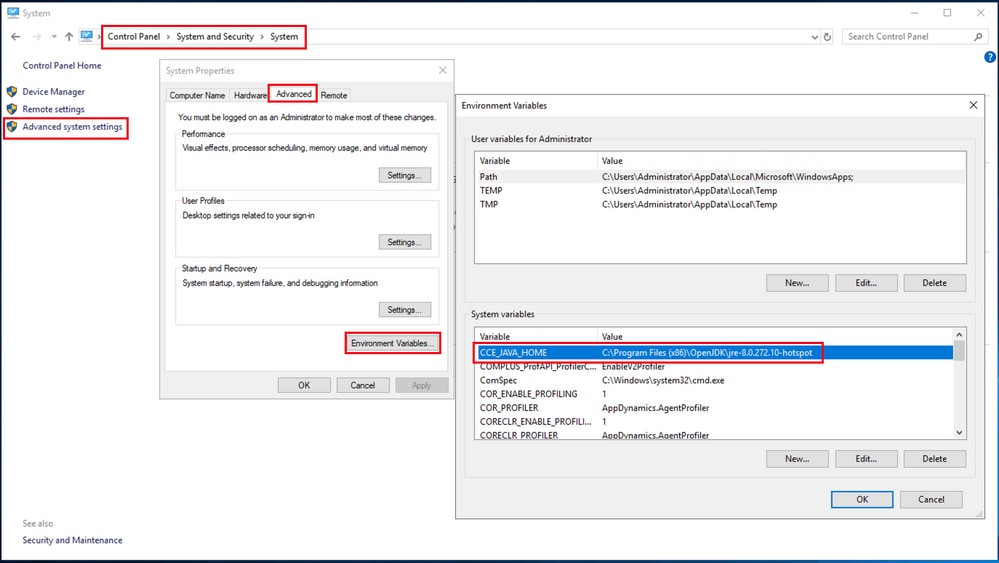 Omgevingsvariabelen
Omgevingsvariabelen
Op PCE 12.6 is het standaardpad van OpenJDK C:\Program Files (x86)\OpenJDK\jre-8.0.272.10-hotspot\bin
Opdrachten om de zelf ondertekende certificaten te importeren:
cd %CCE_JAVA_HOME%\bin
keytool.exe -import -file C:\Temp\certs\wsmcsX.crt -alias {fqdn_of_CVP} -keystore {ICM install directory}\ssl\cacerts
Opmerking: Herhaal de opdrachten voor elke CVP in de implementatie en voer dezelfde taak uit op andere ADS-servers
iii) Start de Apache Tomcat-service op de ADS-servers opnieuw.
Stap 3. ADS-servercertificaat exporteren
Hier zijn de stappen om het ADS certificaat uit te voeren:
(i) Op ADS server van een browser, navigeer aan de server url: https://<servername>.
(ii) Sla het certificaat op in een tijdelijke map, bijvoorbeeld: c:\temp\certs en noem het certificaat als ADS<svr>[ab].cer.
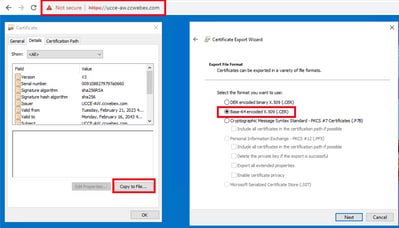 ADS-uitvoercertificaten
ADS-uitvoercertificaten
Opmerking: Selecteer de optie Base-64 encoded X.509 (.CER).
Stap 4. ADS-servercertificaat importeren naar CVP-servers en rapportageserver
(i) Kopieer het certificaat naar CVP-servers en CVP-rapportageserver in de map %CVP_HOME%\conf\security.
(ii) Importeer het certificaat naar CVP-servers en CVP-rapportageserver.
%CVP_HOME%\jre\bin\keytool.exe -storetype JCEKS -keystore %CVP_HOME%\conf\security\.keystore -import -trustcacerts -alias {fqdn_of_ads} -file %CVP_HOME%\conf\security\ADS{svr}[ab].cer
Voer dezelfde stappen uit voor andere ADS-servercertificaten.
(iii) Start de CVP-servers en de rapportageserver opnieuw.
Sectie 2: Certificaatuitwisseling tussen VOS-platformtoepassingen en ADS-server
De stappen die nodig zijn om deze uitwisseling met succes te voltooien zijn:
Stap 1. Exporteren van VOS-platformtoepassingsservercertificaten.
Stap 2. Importeer VOS-platformtoepassingscertificaten naar ADS-server.
Stap 3. Importeer CUCM Platform Application Certificates naar CUCM PG Servers.
Dit proces is van toepassing op alle VOS-toepassingen, zoals:
- CUCM
- VVB
- Finesse
- CUIC \ LD \ IDS
- Cloud Connect
Stap 1. Exporteren van VOS-platformtoepassingsservercertificaten.
(i) Navigeer naar de pagina Cisco Unified Communications Operating System Administration: https://FQDN:8443/cmplatform.
(ii) Navigeer naar Security > Certificaatbeheer en vind de applicatie primaire servercertificaten in tomcat-trust map.
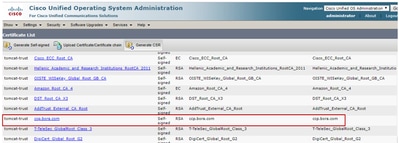
(iii) Selecteer het certificaat en klik op download .PEM bestand om het op te slaan in een tijdelijke map op de ADS server.
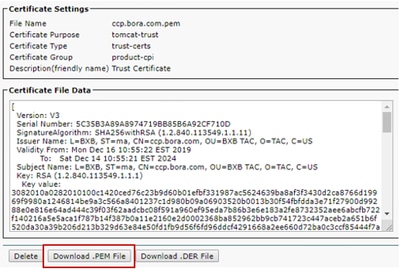
Opmerking: voer dezelfde stappen uit voor de abonnee.
Stap 2. VOS-platform-toepassingscertificaat importeren naar ADS-server
Pad om de Key tool uit te voeren: %CCE_JAVA_HOME%\bin
Opdrachten om de zelf ondertekende certificaten te importeren:
%CCE_JAVA_HOME%\bin\keytool.exe -import -file C:\Temp\certs\vosapplicationX.cer -alias {fqdn_of_VOS>} -keystore {ICM install directory}\ssl\cacerts
Start de Apache Tomcat service op de ADS servers.
Opmerking: dezelfde taak op andere ADS-servers uitvoeren
Stap 3. CUCM Platform Application Certificate importeren naar CUCM PG Server
Pad om de Key tool uit te voeren: %CCE_JAVA_HOME%\bin
Opdrachten om de zelf ondertekende certificaten te importeren:
%CCE_JAVA_HOME%\bin\keytool.exe -import -file C:\Temp\certs\cucmapplicationX.cer -alias {fqdn_of_cucm>} -keystore {ICM install directory}\ssl\cacerts
Start de Apache Tomcat service op de PG servers.
Opmerking: dezelfde taak uitvoeren op andere CUCM PG servers
Deel 3: Certificaatuitwisseling tussen Roggers , PG en ADS-servers
De stappen die nodig zijn om deze uitwisseling met succes te voltooien zijn:
Stap 1. IIS-certificaat exporteren van Rogger- en PG-servers
Stap 2. DFP-certificaat exporteren van Rogger- en PG-servers
Stap 3. Certificaten importeren in ADS-servers
Stap 4. ADS-certificaat importeren in Rogger en PG servers
Stap 1. IIS-certificaat exporteren van Rogger- en PG-servers
(i) Op ADS server van een browser, navigeer aan de servers (Roggers, PG) url: https://{servername}
(ii) Het certificaat opslaan in een tijdelijke map, bijvoorbeeld c:\temp\certs en de cert een ICM<svr>[ab].cer noemen
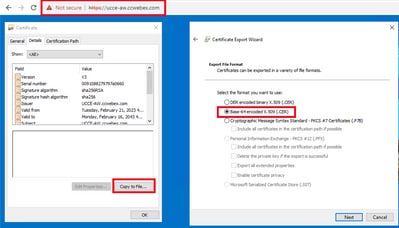 IIS-certificaat voor uitvoer
IIS-certificaat voor uitvoer
Opmerking: Selecteer de optie Base-64 encoded X.509 (.CER).
Stap 2. DFP-certificaat exporteren van Rogger- en PG-servers
(i) Op ADS server van een browser, navigeer aan de servers (Roggers, PGs) DFP url: https://{servername}:7890/icm-dp/rest/DiagnosticPortal/GetProductVersion
(ii) Sla het certificaat op in mappenvoorbeeld c:\temp\certs en noem de cert als dfp{svr}[ab].cer
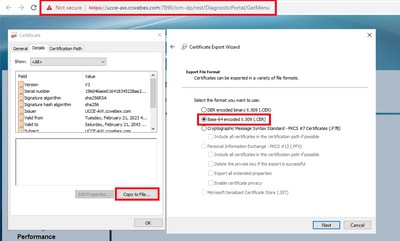 DFP-certificaat exporteren
DFP-certificaat exporteren
Opmerking: Selecteer de optie Base-64 encoded X.509 (.CER).
Stap 3. Certificaten importeren in ADS-server
Opdracht om de IIS zelfondertekende certificaten te importeren in ADS server. Het pad om het gereedschap Sleutel uit te voeren: %CCE_JAVA_HOME%\bin
%CCE_JAVA_HOME%\bin\keytool.exe -import -file C:\temp\certs\ICM<svr>[ab].cer -alias {fqdn_of_server}_IIS -keystore {ICM install directory}\ssl\cacerts
Opmerking: Importeer alle servercertificaten die geëxporteerd zijn naar alle ADS-servers.
Opdracht om de diagnostische zelfondertekende certificaten te importeren in ADS-server
%CCE_JAVA_HOME%\bin\keytool.exe -import -file C:\Temp\certs\dfp<svr>[ab].cer -alias {fqdn_of_server}_DFP -keystore {ICM install directory}\ssl\cacerts
Opmerking: Importeer alle servercertificaten die geëxporteerd zijn naar alle ADS-servers.
Start de Apache Tomcat service op de ADS servers.
Stap 4. ADS-certificaat importeren in Rogger en PG servers
Opdracht om de IIS zelfondertekende certificaten in Rogger en PG servers te importeren. Het pad voor het gereedschap Sleutel: %CCE_JAVA_HOME%\bin.
%CCE_JAVA_HOME%\bin\keytool -keystore ..\lib\security\cacerts -import -storepass changeit -alias {fqdn_of_server}_IIS -file c:\temp\certs\ICM{svr}[ab].cer
Opmerking: Importeer alle IIS-certificaten van de ADS-server die worden geëxporteerd naar alle Rogger- en PG-servers.
Start de Apache Tomcat service op de Rogger en PG servers.
Sectie 4: Integratie van CVP CallStudio Web Service
Voor gedetailleerde informatie over hoe u een beveiligde communicatie kunt opzetten voor Web Services Element en Rest_Client element
Gerelateerde informatie
- CVP Configuration Guide - Beveiliging
- UCS security gids
- PCE-beheerdershandleiding
- Exchange PCE zelfondertekende certificaten - PCE 12.5
- Exchange UCCE zelfondertekende certificaten - UCCE 12.5
- Exchange UCCE zelfondertekende certificaten - UCCE 12.6
- Voer CA-Signed Certificaten uit - CCE 12.6
- Exchange-certificaten met de tool Contact Center Uploader
- Technische ondersteuning en documentatie – Cisco Systems
Revisiegeschiedenis
| Revisie | Publicatiedatum | Opmerkingen |
|---|---|---|
1.0 |
31-Jul-2023 |
Eerste vrijgave |
Bijgedragen door Cisco-engineers
- Bhaskar Sastry GarimellaCisco Technical Consulting Engineer
- Ramiro AmayaCisco Technical Consulting Engineer
- Robert RogierCisco Technical Consulting Engineer
Contact Cisco
- Een ondersteuningscase openen

- (Vereist een Cisco-servicecontract)
 Feedback
Feedback